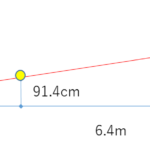2.5インチSSDが余っている
7年位前、2013年に買った2.5インチのSSD(TOSHIBA 256GB) が余っています。

ソニーのPS4は2.5インチですが今どき2.5インチのSSDを主体に使うパソコンは無い。SATA接続より速度的にもスペース的にもメリットのあるPCIe接続のM.2タイプを使用する事が殆どだと思います。2.5インチのSSDを使うのは「既存のHDDをそのまま置き換えないといけないような場合」位になるでしょうか。
このためHDD同様、2.5インチSSDもパソコンの買い替え等で余っていきます。
逆に2.5インチSSDにも利点はあります。
速度的に5倍以上の差が出るM.2タイプですが発熱問題は避けられません。高性能になるほど、発熱も大きい。2.5インチタイプはM.2タイプの高性能SSDよりはるかに熱を発生しづらいです。
また、「外付けHDDの代わり」と考えれば2.5インチタイプでもHDDより10倍近く速かったりするのです。(HDDの性能 + 接続インターフェースの制限にもよる)
HDDより省電力ですから追加電源無しで使えそうだし、『稼働部』がないので持ち運んでもHDDを持ち歩くようり壊れる危険性が低くそうです。
現に『外付けSSD』製品を見るとその形状等から「2.5インチタイプを使っているのだろうな」という製品が多く見られます。(個人的にはSanDisk ポータブルSSDがかわいくて気になります)
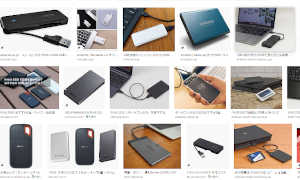
M.2タイプよりやや安価でもあります。
2.5インチケースを買う
昔から単体の2.5インチHDDを収納して外付けHDDとして使えるケースは販売されていました。
HDD自体、速度が遅いですし、インターフェースもUSB2.0の頃でしたから、接続した状態でずっと使うにはちょっと不便でした。
今はUSBを使用する際はUSB3.0以降を使用するケースが殆どになっています。(USB2.0端子使用のパスコンが少なくなりました)
USB3.0 = USB3.1 Gen1、USB3.0 Gen2、更に高速のThunderbolt 3という仕様もあります。
因みにUSB Type-Cは端子形状の話です。「USB Type-C = USB3.0」でありません。スマホの充電など「USB Type-Cだけど使っている仕様はUSB2.0」といったものはたくさんあります。
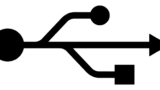
今回は2.5インチSSDを収めて仕様するケースになりますから性能が最低限発揮できるUSB3.0 (USB3.1 Gen 1 ) 5Gbps で接続できる製品が目安になります。
USB3.0 (USB3.1 Gen 1 ) 5Gbpsは単位を直すと625MB/sになります。
2.5インチSSDは読み込み 500MB/s 書き込み 500MB/s位の製品が多いので、USB3.0 (USB3.1 Gen 1) 以上を使用している製品なら仕様的には妥当だろうという事です。
USB2.0を使用している製品だとSSDの速度が活かせない。Thunderbolt 3対応の外付けケースは2.5インチSSDだと勿体ない。将来の事を考えて買っておくという事は可能だけど、今ではなく『安くなった将来に』買えば良いと思います。
ORICO 2.5インチ USB-C HDD / SSDケース
選んだのはORICOの2.5インチケース。


ORICOは最近の外付ケースでは知名度のあるメーカーです。
USB3.0 (USB3.1 Gen 1 ) 5Gbps の製品を目安に探しましたが、このケースはUSB3.1 Gen 2 10Gbps仕様だそうです。ただ、内部で接続する 2.5インチHDD / SSDがSATA3.0 6Gbps仕様になるので製品としては「6Gbps」と言っているようです。(2.5インチHDD/SSDはそこまでの速度は出ないけどSATA3.0 6Gbpsより「遅い規格」となってしまうからGen 2を採用しているのでしょう)
樹脂製の透明ケースです。

持ち運んだりする際の強度という点では金属製ケース等に劣ってしまいますが、外付ケースに入れて使う際の問題というのは「中身が見えないから容量は何のドライブが入っているか確認できない事」です。
USBメモリーも一見して容量が分からない、同じようなものばかりでどれに何を入れたか分からない事が少し困りますね。
M.2タイプだと発熱もあるので樹脂製透明ケースを使うのは注意が必要 (発熱が控えめな製品で使うのが良い) のですが今回は2.5インチSSDなので発熱はあまり問題にならないと考えました。
別に書こうと思っていますが同じORICOのM.2タイプ用透明ケースで発熱具合を確認した上で購入しています。
商品内容
梱包されているのは、ケース本体、Type C – Type Aケーブル、Type C – Type Cケーブル、説明書類です。
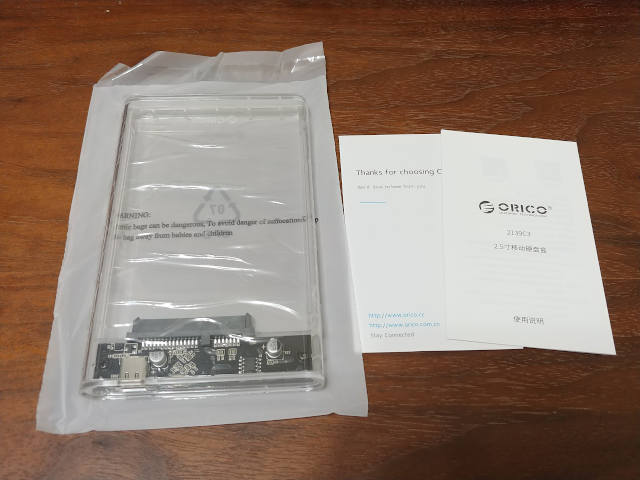

ケース側の端子はスペース的にUSB Type-Cが採用されています。

SSDの取り付け
同じORICOのM.2タイプ用透明ケースでもそうでしたがケースは上下で別のパーツが組み合わせてあり、基盤がある側を下とするとケースの上側を手で押させて手前 (基盤から遠い方) へ引いてズラし、外します。
M.2タイプとは少し作りが違うようで、長く溝が掘ってあるので外れるまで後方に引っ張っていく感じになると思います。逆に閉める際はケースの後方からずーっと長くスライドさせていく感じ。
透明で溝が分かりづらいですし、左右で噛み合っているかも確認しづらい。閉めてみたら片方が溝から外れていたといった事が起こります。このように指で左右のかみ合わせを確認しつつ押していく感じが分かりやすいかもしれません。

基盤はケースに固定されており外れません。

2.5インチSSDがぴったり収まるサイズ感なので「SSDを底面に置いてからズラす」といった取り付け方はできず、基盤とSSDの端子を合わせつつ少し引き起こすようにして角度をつけ、押し込んでいくといったやり方をしました。(向かって左が基盤側)

取り付けが完了しました。上下で基盤が付いてる側を下とすると今回のSSDは『ひっくり返すと表記が確認できる』向きになりますね。(SSD)によって表記の表裏が違うのかは分かりません

なお、SSDとケースの上側パーツとの間に隙間があるので上部を押すと「ギシギリ」と音がするのが少し気になります。

ただ、サイズがぴったりですし、端子に取り付けてあるのでケースを振ったりしても「SSDがグラつく」ような事はないです。
動作を確認する
パソコン等に接続し動作している際はLEDが点灯します。

自作パソコン用の透明ケースを思い出しました。人に見せるものではないですが「中身のパーツ類が外から確認できて動作中に内部の照明が点き、各パーツが光る (光るパーツを選ぶ) 様子が好き」というもの。
持ち運ぶ事、外出先で使う事を考えるとこの点灯する派手さは余計な機能かもしれませんね。
簡単ですが性能的にはこんな感じ。
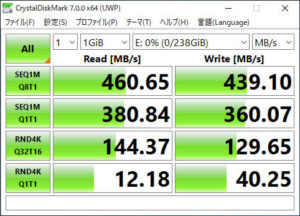
SSDのインターフェースが『SATA 6Gbps (600 MB/s) 』、それを『USB3.0 (USB3.1 Gen 1 ) 5Gbps (625MB/s)』でケースから引っ張りだしているのでこの位の性能になります。
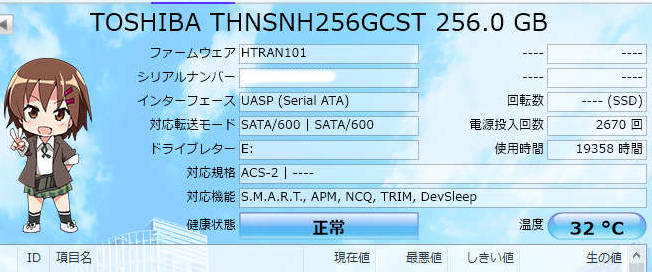
読み込み 500MB/s 書き込み 500MB/s位の製品が多い2.5インチSSDなら十分性能を出せていると言えると思います。
因みにですが、製品企画的に「ずっと繋げっぱなしで使う」製品ではないかなと思いますし、データを保存しておいて外出先で接続して使うような用途には軽さも良いと思います。(LED点灯だけは邪魔) 金属製ケースより軽く周囲の丸みも手になじみます。落としたら割れるでしょうが多少割れても問題なく使えそうな気はします。
また、(言い方が難しいですが) 耐久性とかSSD破損とかは気にしても仕方がないと思います。
ある程度評判を得ているメーカーであり不具合連発という評判でもありません。こういった製品は「買った時から不良品」であるケースか「(個体差で) 使っていていきなり壊れる」ものだと思っています。(幸いな事に今まで色々使ってきて製品不良 (いわゆるハズレ) は殆どなかったですね)
故障してもSSDが無事なら問題ないかな。常時接続して使うような用途なら「リカバリーソフト付き、リカバリー保証」等が付いたメーカー製の外付けSSDを使用されるのが良いだろうと思います。